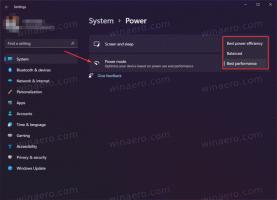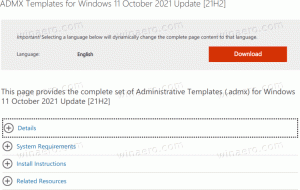Windows10のタスクバーの最後に時計を移動します
Windows 10 Anniversary Updateで、Microsoftはタスクバーに変更を加えました。 これで、タスクバーの最後にアクションセンターアイコンが表示され、その前に時計が表示されます。 ボリューム、ネットワークなどの左側のアイコンは移動可能ですが、ユーザーはこれらのアイコンの位置を変更したり、時計を移動したりすることはできません。 設定アプリには、時計の位置を復元するためのオプションはありません。 多くのユーザーは、時計をタスクバーの最後に戻したいと考えています。 この記事では、それがどのように行われるかを見ていきます。
タスクバーの外観を変更するために利用できる微調整やオプションはありませんが、時計をタスクバーの最後に戻すサードパーティのアプリがあります。
Windows10のタスクバーの最後に時計を移動します
「ClockPositionRighteousifier」と呼ばれるオープンソースアプリケーションがあります。 開始すると、必要なことを正確に実行します。 時計の現在位置とタスクバーの端にあるアクションセンターアイコンを許容できない場合は、次の手順を実行します。
- ブラウザで作成者のGitHubを指定します
ClockPositionRighteousifierをダウンロードするそこには、コンパイルされたバイナリとともにアプリのソースコードがあります。
- 「クローンまたはダウンロード-> ZIPのダウンロード」をクリックしてすべてをダウンロードします。 次に、バイナリを任意のフォルダに解凍します。 次のようなものが表示されます。
- 32ビットのWindows10バージョンを実行している場合は、CPR_x86フォルダーに移動します。
それ以外の場合は、CPR_x64フォルダーに移動します。ClockPositionRighteousifier.exeファイルを右クリックして、そのプロパティを開きます。 プロパティウィンドウで[ブロックを解除]にチェックマークを付けます。
cprdll.dllに対してこの手順を繰り返します。
ヒント:方法を見る Windows10でインターネットからダウンロードしたファイルのブロックをバッチで解除する.
- これが完了すると、ClockPositionRighteousifier.exeを起動できます。 日付/時刻とアクションセンターのアイコンが入れ替わり、時計がタスクバーの最後に移動します。 以下のスクリーンショットを参照してください。
前:
後:
このフリーウェアアプリケーションは、有名なファイルマネージャーであるDirectoryOpusの作者によって開発されました。 隅にある時計の代わりにアクションセンターのアイコンが表示されることに不満を持っている人にとっては、信頼でき、間違いなく便利です。
EXEを再度実行して終了し、変更を元に戻します。 このツールの実行後にタスクバーの位置を変更した場合、 Explorerを再起動します.
このハックについてどう思いますか? それはやり過ぎだと思いますか、それとも最終的にアイコンを動かすことができて幸せですか?